所有頁的通用設定
本節說明列印設定畫面中各頁的通用設定。
端視您使用的裝置或驅動程式而定,您可能無法使用本節所述的部份功能。
[設定檔]
在選取設定檔時套用註冊設定,您可以將常用設定註冊為設定檔。
[新增] > [新增設定檔] 對話方塊
將目前的列印設定註冊為設定檔。設定 [名稱] 及 [圖示]。視需要在[註解] 中輸入註解。如果您想要在清單中確認目前的設定,請按一下 [檢視設定]。
[編輯] > [編輯設定檔] 對話方塊
可讓您編輯、匯入及匯出設定檔。
[設定檔清單]
將註冊設定檔顯示為清單。您可透過選取設定檔並按一下 [ ](上移)或 [
](上移)或 [ ](下移)變更順序。
](下移)變更順序。
 ](上移)或 [
](上移)或 [ ](下移)變更順序。
](下移)變更順序。[檢視設定]
將選取設定檔的內容顯示為清單。
[刪除]
刪除選取的設定檔。
[名稱]/[圖示]/[註解]
顯示選取設定檔的名稱、圖示及註解。您可以編輯使用者註冊之設定檔的名稱、圖示及註解。
[匯入]
匯入以檔案 [*.cfg] 形式儲存的設定檔,並將其新增至 [設定檔清單]。
[匯出]
匯出已在 [設定檔清單] 中選取的設定檔,並將該檔案儲存為 [*.cfg] 檔案。
[從應用程式中套用設定]
對於下列項目,應用程式的設定優先於設定檔設定。
[基本設定]/[頁面設定] 頁 > [頁面尺寸]/[份數]/[方向]
停用此功能時,會以選取的設定檔設定覆寫上列項目。
 註釋
註釋旁邊包含紅點( )的設定檔都是預先註冊過的設定檔,無法加以編輯或刪除。
)的設定檔都是預先註冊過的設定檔,無法加以編輯或刪除。
 )的設定檔都是預先註冊過的設定檔,無法加以編輯或刪除。
)的設定檔都是預先註冊過的設定檔,無法加以編輯或刪除。 在共用印表機環境中,如果列印伺服器與用戶端電腦所使用的作業系統語言不一致,即使用戶端電腦上的設定檔設定沒有變更,仍可能在名稱前顯示「<變更>」。
[輸出方法]
切換輸出列印資料的方法。您可將資料儲存至裝置、將列印工作移至其他工作之前的列印佇列,並進行列印。
[列印]
執行正常列印。
[保留]
儲存保留佇列(暫時儲存區域)中的列印資料至裝置。從裝置控制台或遠端使用者介面,您可變更已儲存資料的列印順序或設定。
[詳細設定] > [保留詳細設定] 對話方塊
可讓您設定資料的名稱。
[安全列印]
將 PIN 加入列印資料並儲存至裝置。在裝置的控制面板中輸入 PIN,便可列印已儲存的資料。
[詳細設定] > [安全列印詳細設定] 對話方塊
可讓您設定使用者名稱與 PIN。
[確認 PIN] 對話方塊
可讓您在列印時確認或設定列印資料的名稱、使用者名稱及 PIN。
[儲存]
儲存列印資料至裝置中的信箱。從裝置控制台或遠端使用者介面,您可變更已儲存資料的設定或與其他已儲存資料合併。
[詳細設定] > [儲存詳細設定] 對話方塊
可讓您設定儲存目的地。
[中斷列印]
中斷裝置處理中的列印並列印已套用至所有其他列印工作的 [中斷列印] 設定的資料。
[優先列印]
裝置會選擇優先列印的資料,然後才是其他待列印資料。
[預約列印]
在指定的時間開始列印。
同步電腦與您使用的裝置之間的時間。如果未同步,將在裝置指出的時間開始列印。
[詳細設定] > [預約列印詳細設定]對話方塊
設定開始列印的時間。
[編輯及預覽]
可讓您將多個檔案合併成一個以進行列印。也可以預覽列印資料進行確認,以及變更列印設定。
如果您總是希望在變更驅動程式預設設定的程序中顯示的列印設定畫面使用 [編輯及預覽] 進行輸出,請選取 [編輯及預覽],然後變更 [鎖定] 以便啟用。
此功能對於在共用印表機環境中限制用戶端輸出方法時非常實用。
[詳細設定] > [編輯及預覽詳細設定] 對話方塊
可讓您設定編輯及預覽後的輸出方式。
[設定預覽]
在預覽中顯示目前的列印設定,您可按一下預覽設定基本的列印功能。
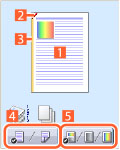
 N 合 1 列印
N 合 1 列印在每張紙上排列 N 頁的列印資料。
 裝訂
裝訂按一下要裝訂頁面的位置。
 裝訂方向
裝訂方向按一下要設定裝訂位置的頁面邊緣。
 在單面列印和雙面列印之間切換
在單面列印和雙面列印之間切換 在彩色列印和黑白列印之間切換(僅限於彩色印表機)
在彩色列印和黑白列印之間切換(僅限於彩色印表機)[檢視設定] > [檢視設定] 對話方塊
在清單中顯示目前的驅動程式設定。
[Language Settings] > [Language Settings] 對話方塊
可讓您切換顯示語言。